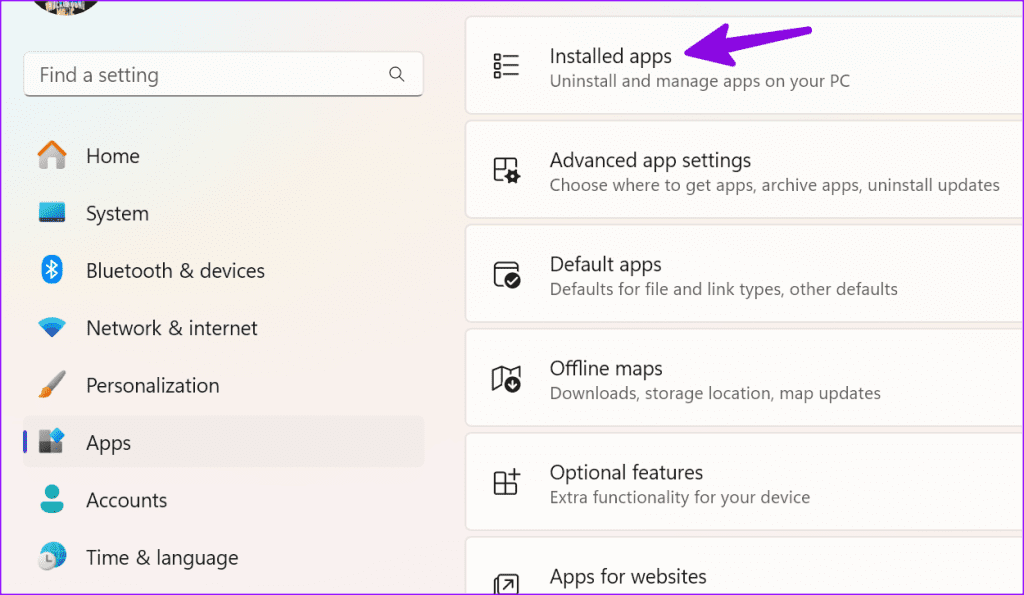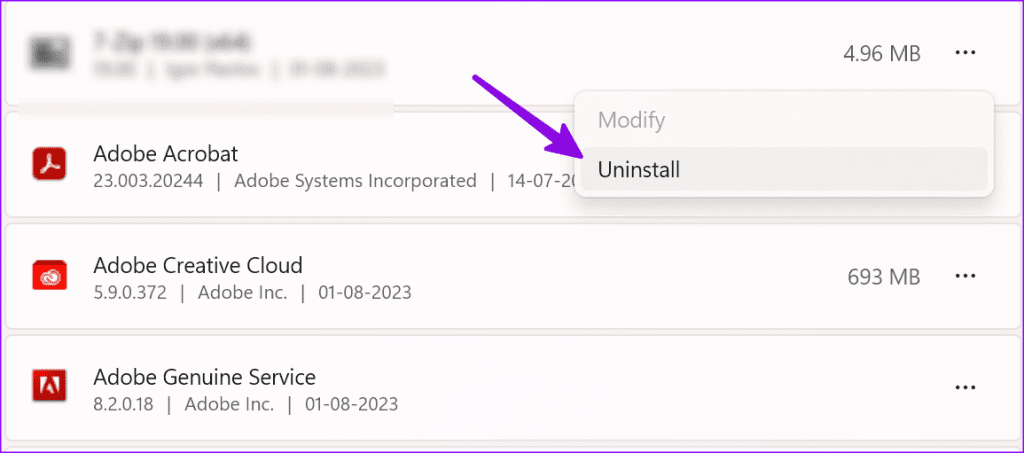Chociaż możesz używać systemu Windows 11 bez konta Microsoft, całe doświadczenie jest proste. Aby odblokować pełny potencjał systemu Windows 11, musisz zalogować się na swoje konto Microsoft. Wiele osób miało problemy z zalogowaniem się na swoje konto Microsoft w systemie Windows.

Aplikacje Microsoft Store, OneDrive i Microsoft 365 stanowią istotną część systemu Windows 11. Do odblokowania takich aplikacji i usług na komputerze potrzebne jest konto Microsoft. Problem występuje również podczas próby dodania innego użytkownika przy użyciu szczegółów jego konta Microsoft. Oto dlaczego nie możesz zalogować się do systemu Windows przy użyciu konta Microsoft.
Przeczytaj także: Jak usunąć konto Microsoft z systemu Windows 11
1. Uruchom ponownie i spróbuj ponownie
Ponowne uruchomienie komputera z systemem Windows pozwala w mgnieniu oka uporać się ze zwykłymi błędami oprogramowania. Naciśnij klawisz Windows i wybierz przycisk zasilania, aby ponownie uruchomić komputer, a następnie spróbuj ponownie zalogować się przy użyciu danych konta Microsoft.

2. Sprawdź szczegóły konta Microsoft
Powinieneś dokładnie sprawdzić adres e-mail i hasło do konta Microsoft. Nawet pojedyncza literówka uniemożliwia zalogowanie się przy użyciu konta Microsoft. Podczas wpisywania danych logowania do konta wyłącz klawisz Caps Lock na klawiaturze.
Zalecamy również przechowywanie danych konta Microsoft w menedżerze haseł, aby nie zapomnieć takich szczegółów.
3. Sprawdź uwierzytelnianie dwuskładnikowe
Wielu użytkowników włącza funkcję 2FA (uwierzytelnianie dwuskładnikowe) dla swoich kont Microsoft, aby dodać dodatkową warstwę zabezpieczeń. Czasami Microsoft nie wysyła kodu zabezpieczającego i uniemożliwia aktywację konta w systemie Windows.
Możesz przeczytać nasz dedykowany przewodnik, aby naprawić to, że Microsoft nie wysyła kodu zabezpieczającego .
4. Sprawdź Awarię serwera Microsoft
Kiedy serwery Microsoft stają w obliczu awarii, pojawiają się problemy z uwierzytelnianiem kont w systemie Windows. Możesz odwiedzić Downdetector i wyszukać Microsoft. Wysokie skoki przestojów potwierdzają problemy po stronie serwera. Musisz poczekać, aż Microsoft rozwiąże takie problemy po swojej stronie.
5. Wyłącz oprogramowanie antywirusowe
Aktywne oprogramowanie antywirusowe innych firm może uniemożliwiać zalogowanie się do konta Microsoft w systemie Windows.
Uwaga: aby móc wprowadzać zmiany na poziomie systemu, potrzebne jest konto użytkownika z uprawnieniami administracyjnymi.
Krok 1: Kliknij prawym przyciskiem myszy klawisz Windows i wybierz Menedżera zadań z menu Użytkownika zaawansowanego.

Krok 2: Wybierz Aplikacje startowe z lewego paska bocznego.
Krok 3: Kliknij prawym przyciskiem myszy oprogramowanie antywirusowe i wybierz Wyłączone.

Uruchom ponownie komputer i spróbuj ponownie. Włącz oprogramowanie antywirusowe, wykonując te same czynności. Możesz także odinstalować takie aplikacje antywirusowe na swoim komputerze.
Krok 1: Naciśnij skrót klawiaturowy Windows + I, aby otworzyć aplikację Ustawienia.
Krok 2: Przejdź do aplikacji i wybierz Zainstaluj aplikacje.
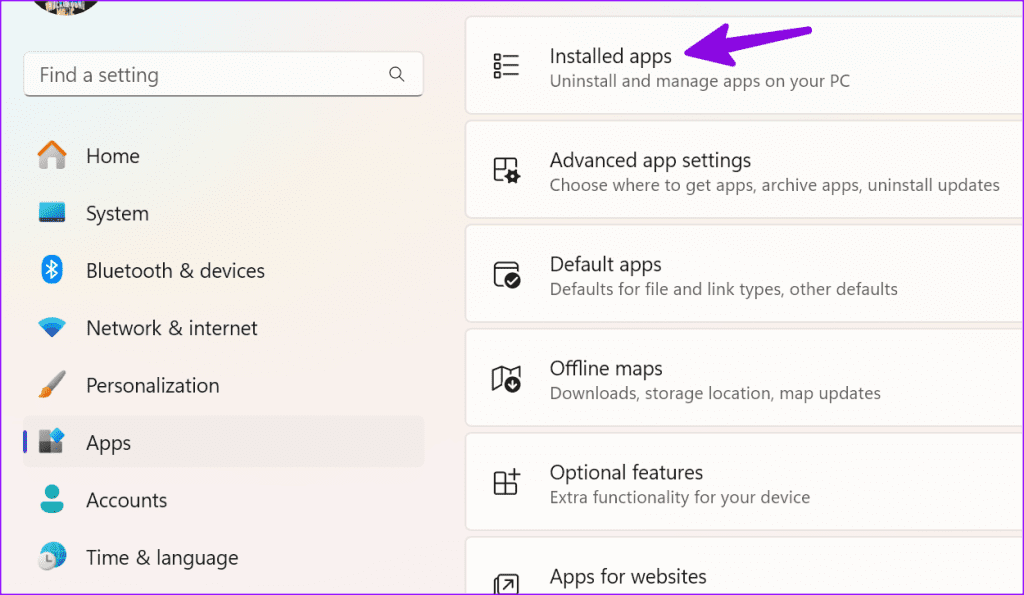
Krok 3: Znajdź oprogramowanie antywirusowe i kliknij menu z trzema poziomymi kropkami. Wybierz Odinstaluj.
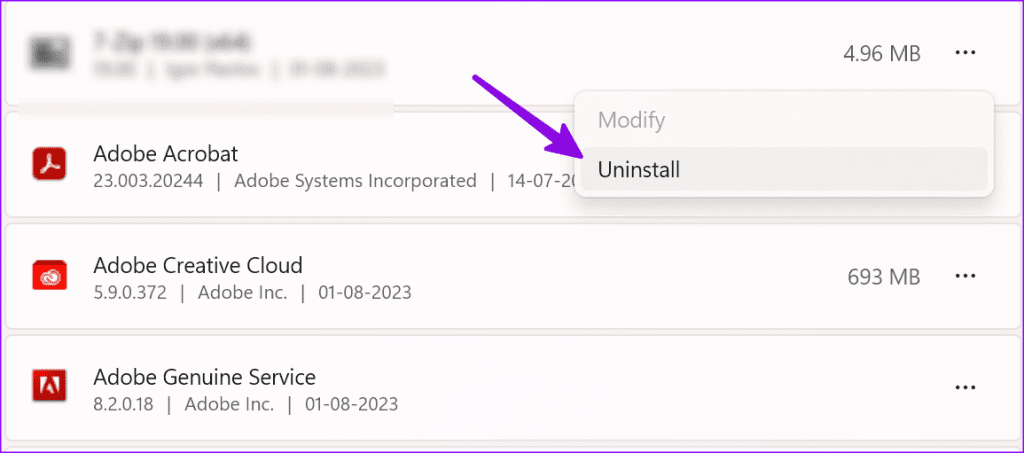
6. Uruchom skanowanie SFC
Kontroler plików systemowych pomaga w szybkim rozwiązywaniu typowych problemów z systemem Windows. Możesz użyć aplikacji Wiersz Poleceń, aby uruchomić skanowanie SFC.
Krok 1: Naciśnij klawisz Windows, aby otworzyć menu Start, wpisz Wiersz polecenia w pasku wyszukiwania i naciśnij Enter.
Krok 2: W oknie wiersza poleceń użyj następującego polecenia i naciśnij Enter:
sfc /skanuj

Po zakończeniu wykonywania polecenia w wierszu poleceń spróbuj zalogować się przy użyciu konta Microsoft.
7. Utwórz nowe konto Microsoft za pomocą wiersza poleceń
Wiersza poleceń można używać do zarządzania kontami użytkowników na komputerze. Możesz więc użyć go również do dodania nowego konta użytkownika za pomocą kilku poleceń. Oto jak to zrobić:
Krok 1: Kliknij klawisz wyszukiwania systemu Windows na pasku zadań, aby otworzyć menu Start, wpisz Wiersz polecenia w pasku wyszukiwania i kliknij Uruchom jako administrator:

Krok 2: Wpisz następujące polecenia i naciśnij Enter po każdym z nich:
użytkownik sieci / dodaj nazwę konta użytkownika moje hasło
net administratorzy grupy lokalnej nazwakonta użytkownika /add
udział netto concfg*C:\/grant:useraccountname,full
nazwakonta użytkownika sieciowego

Krok 3: Uruchom ponownie komputer.
Jeśli Wiersz Poleceń nie otwiera się w systemie Windows , skorzystaj z naszego dedykowanego przewodnika, aby rozwiązać problem.
8. Usuń katalog poświadczeń
System Windows może nie pozwolić na zalogowanie się przy użyciu konta Microsoft z powodu uszkodzonych poświadczeń. Czas usunąć katalog poświadczeń.
Krok 1: Naciśnij skrót klawiaturowy Windows + R, aby otworzyć okno dialogowe Uruchom. Wpisz %localappdata% i naciśnij Enter.

Krok 2: Kliknij dwukrotnie folder Microsoft.

Krok 3: Usuń folder Poświadczenia.

9. Dokonaj zmian w Rejestrze
Możesz wprowadzić zmiany w Rejestrze i spróbować zalogować się przy użyciu konta Microsoft w systemie Windows.
Krok 1: Kliknij klawisz wyszukiwania systemu Windows na pasku zadań, aby otworzyć menu Start, wpisz Edytor rejestru i kliknij Uruchom jako administrator.

Krok 2: Przejdź do następującej ścieżki:
Komputer\HKEY_CURRENT_USER\Software\Microsoft\IdentityCRL\UserExtendedProperties
Krok 3: Znajdź swoje konto Microsoft i kliknij je prawym przyciskiem myszy. Wybierz opcję Usuń.

Uruchom ponownie komputer i dodaj swoje konto Microsoft w Ustawieniach systemu Windows.
10. Zaktualizuj system Windows
Nieaktualna kompilacja systemu Windows może uniemożliwić zalogowanie się na konto Microsoft.
Krok 1: Naciśnij skrót klawiaturowy Windows + I, aby otworzyć aplikację Ustawienia i wybierz Windows Update na lewym pasku bocznym.
Krok 2: Pobierz i zainstaluj najnowszą wersję systemu na swoim komputerze.

Korzystaj z systemu Windows 11 w najlepszym wydaniu
Korzystanie z systemu Windows 11 bez konta Microsoft rzadko jest idealną konfiguracją. Zamiast zajmować się kontem gościa, wykonaj powyższe kroki, aby rozwiązać problemy z logowaniem w systemie Windows. Która sztuczka zadziałała w Twoim przypadku? Podziel się swoimi odkryciami w komentarzach poniżej.